マニュアル
- Unity User Manual 2022.2
- Unity 2022.2 の新機能
- パッケージと機能セット
- リリースパッケージ
- 2D Animation
- 2D Pixel Perfect
- 2D PSD Importer
- 2D SpriteShape
- 2D Tilemap Extras
- Adaptive Performance
- Addressables
- Ads Mediation
- Advertisement Legacy
- AI Navigation
- Alembic
- Analytics
- Android Logcat
- Animation Rigging
- Apple ARKit XR Plugin
- AR Foundation
- Authentication
- Burst
- CCD Management
- Cinemachine
- Cloud Build
- Cloud Code
- Cloud Diagnostics
- Cloud Save
- Code Coverage
- Collections
- Deployment
- Device Simulator Devices
- Economy
- Editor Coroutines
- FBX Exporter
- Google ARCore XR Plugin
- Input System
- iOS 14 Advertising Support
- JetBrains Rider Editor
- Live Capture
- Lobby
- Localization
- Magic Leap XR Plugin
- Matchmaker
- Mathematics
- Memory Profiler
- ML Agents
- Mobile Notifications
- Multiplay
- Multiplayer Tools
- Netcode for GameObjects
- Oculus XR Plugin
- OpenXR Plugin
- Polybrush
- Post Processing
- ProBuilder
- Profile Analyzer
- Python Scripting
- Recorder
- Relay
- Remote Config
- Scriptable Build Pipeline
- Sequences
- Splines
- Sysroot Base
- Sysroot Linux x64
- System Metrics Mali
- Terrain Tools
- Test Framework
- TextMeshPro
- Timeline
- Toolchain Linux x64
- Toolchain MacOS Linux x64
- Toolchain Win Linux x64
- Tutorial Authoring Tools
- Tutorial Framework
- Unity Distribution Portal (UDP)
- Unity Profiling Core API
- Unity Transport
- User Generated Content
- User Reporting
- Version Control
- Visual Scripting
- Visual Studio Code Editor
- Visual Studio Editor
- WebGL Publisher
- XR Hands
- XR Interaction Toolkit
- XR Plugin Management
- リリース候補
- プレリリースパッケージ
- コアパッケージ
- ビルトインパッケージ
- AI
- Android JNI
- Animation
- Asset Bundle
- Audio
- Cloth
- Director
- Image Conversion
- IMGUI
- JSONSerialize
- NVIDIA
- Particle System
- Physics
- Physics 2D
- Screen Capture
- Terrain
- Terrain Physics
- Tilemap
- UI
- UIElements
- Umbra
- Unity Analytics
- Unity Web Request
- Unity Web Request Asset Bundle
- Unity Web Request Audio
- Unity Web Request Texture
- Unity Web Request WWW
- Vehicles
- Video
- VR
- Wind
- XR
- 実験的パッケージ
- パッケージをキーワードで探す
- Unity の Package Manager
- How Unity works with packages
- 概念
- コンフィギュレーション
- Package Manager ウィンドウ
- Access the Package Manager window
- リストビュー
- 詳細ビュー
- 機能 (詳細) 表示
- パッケージと機能セットの検索
- 追加と除去
- Install a feature set from the Unity registry
- Install a package from a registry
- Install a package from a local folder
- Install a package from a local tarball file
- Git URL からパッケージをインストールする
- レジストリから名前を指定してパッケージをインストールする
- インストールされたパッケージをプロジェクトから削除する
- ビルトインパッケージの無効化
- 別のパッケージバージョンへの変更
- Asset Store パッケージのインポート
- Asset Store パッケージの更新
- インポートしたアセットをプロジェクトから削除する
- Asset Store のキャッシュからパッケージを削除する
- 複数のパッケージに対するアクションの実行
- パッケージドキュメントを探す
- パッケージの検査
- パッケージ用のスクリプティング API
- Scoped registries
- 解決と競合
- プロジェクトマニフェスト
- トラブルシューティング
- カスタムパッケージの作成
- Feature (機能) セット
- リリースパッケージ
- Unity を使用する
- Unity のインストール
- Unity のアップグレード
- API アップデーター
- Upgrade to Unity 2022.2
- Upgrade to Unity 2022.1
- Unity 2021 LTS へのアップグレード
- Unity 2020 LTS へのアップグレード
- Unity 2019 LTS へのアップグレード
- Legacy Upgrade Guides
- Unity のインターフェース
- クイックスタートガイド
- 高度なベストプラクティスガイド
- ゲームの作成
- エディター機能
- 分析
- Unity のメモリ
- プロファイラー概要
- アプリケーションのプロファイル
- よく使われるプロファイラーマーカー
- Profiler ウィンドウ
- Asset Loading Profiler モジュール
- Audio Profiler モジュール
- CPU Usage Profiler モジュール
- File Access Profiler モジュール
- Global Illumination Profiler モジュール
- GPU Usage Profiler モジュール
- Memory Profiler モジュール
- Physics プロファイラーモジュール
- Physics 2D Profiler モジュール
- Rendering Profiler モジュール
- UI Profiler と UI Details Profiler
- Video Profiler モジュール
- Virtual Texturing プロファイラーモジュール
- Profiler のカスタマイズ
- 低レベルのネイティブプラグイン Profiler API
- プロファイリングツール
- ログファイル
- Unity における最適化
- アセットローディングメトリクス
- アセットワークフロー
- 入力
- 2D ゲーム開発
- 2D の基本
- 2D ゲーム開発クイックスタートガイド
- 2D ソート
- スプライトの使用法
- タイルマップの作成
- 2D 物理演算リファレンス
- グラフィックス
- レンダーパイプライン
- カメラ
- ライティング
- モデル
- メッシュ
- テクスチャ
- シェーダー
- シェーダーの基礎概念
- ビルトインシェーダー
- Shader Graph の使用
- シェーダーの作成
- シェーダー作成の概要
- ShaderLab
- ShaderLab: シェーダーオブジェクトの定義
- ShaderLab: SubShader の定義
- ShaderLab: パスの定義
- ShaderLab: シェーダープログラムの追加
- ShaderLab: パッケージの要件を指定する
- ShaderLab: コマンド
- ShaderLab: Category ブロックによるコマンドのグループ化
- ShaderLab コマンド: AlphaToMask
- ShaderLab コマンド: Blend
- ShaderLab コマンド: BlendOp
- ShaderLab コマンド: ColorMask
- ShaderLab コマンド: Conservative
- ShaderLab コマンド: Cull
- ShaderLab コマンド: Offset
- ShaderLab コマンド: Stencil
- ShaderLab コマンド: UsePass
- ShaderLab コマンド: GrabPass
- ShaderLab コマンド: ZClip
- ShaderLab コマンド: ZTest
- ShaderLabコマンド: ZWrite
- ShaderLab の古い機能
- Unity での HLSL
- Unity での GLSL
- シェーダーの例
- サーフェスシェーダーの記述
- 様々なグラフィックス API のシェーダーの作成
- Understanding shader performance
- マテリアル
- ビジュアルエフェクト
- Post-processing and full-screen effects
- パーティクルシステム
- パーティクルシステムソリューションの選択
- ビルトインのパーティクルシステム
- ビルトインパーティクルシステムの使用
- パーティクルシステム - 頂点ストリームとスタンダードシェーダーサポート
- パーティクルシステム GPU インスタンス
- パーティクルシステム C# Job System インテグレーション
- コンポーネントとモジュール
- パーティクルシステム
- Particle System モジュール
- メインモジュール
- Emission モジュール
- Shape モジュール
- Velocity Over Lifetime モジュール
- Noise モジュール
- Limit Velocity over Lifetime module
- Inherit Velocity モジュール
- Lifetime by Emitter Speed module
- Force over Lifetime module
- Color over Lifetime module
- Color by Speed module
- Size Over Lifetime モジュール
- Size by Speed モジュール
- Rotation over Lifetime module
- Rotation by Speed module
- External Forces モジュール
- Collision モジュール
- Triggers モジュール
- Sub Emitters モジュール
- Texture Sheet Animation モジュール
- Lights モジュール
- Trails モジュール
- Custom Data モジュール
- Renderer モジュール
- Particle System Force Field
- Visual Effect Graph
- デカールとプロジェクター
- レンズフレアとハロー
- Lines, trails, and billboards
- 空
- 色
- グラフィックス API サポート
- グラフィックスのパフォーマンスとプロファイリング
- 世界観の構築
- 物理演算
- スクリプト
- マルチプレイヤーとネットワーク
- オーディオ
- Audio overview
- オーディオファイル
- トラッカーモジュール
- Audio Mixer
- ネイティブオーディオプラグイン SDK
- Audio プロファイラー
- アンビソニックオーディオ
- オーディオリファレンス
- オーディオクリップ
- Audio Listener
- オーディオソース
- Audio Mixer
- Audio Filter
- Audio Effect
- Audio Low Pass Effect
- Audio High Pass Effect
- Audio Echo Effect
- Audio Flange Effect
- Audio Distortion Effect
- Audio Normalize Effect
- Audio Parametric Equalizer Effect
- Audio Pitch Shifter Effect
- Audio Chorus Effect
- Audio Compressor Effect
- Audio SFX Reverb Effect
- Audio Low Pass Simple Effect
- Audio High Pass Simple Effect
- Reverb Zones
- Microphone(マイク)
- Audio Settings
- ビデオの概要
- アニメーション
- Create user interfaces (UI)
- Unity の UI システムの比較
- UI Toolkit
- UI Toolkit について
- UI Builder
- UI の構築
- ビジュアルツリー
- UXML による UI の構築
- C# スクリプトによる UI の構築
- カスタムコントロール
- 要素管理のベストプラクティス
- UXML ドキュメントをロジックでカプセル化する
- UXML 要素のリファレンス
- UXML 要素 BindableElement
- UXML 要素 VisualElement
- UXML 要素 BoundsField
- UXML 要素 BoundsIntField
- UXML 要素 Box
- UXML 要素 Button
- UXML 要素 ColorField
- UXML 要素 CurveField
- UXML 要素 DoubleField
- UXML 要素 DropdownField
- UXML 要素 EnumField
- UXML 要素 EnumFlagsField
- UXML 要素 FloatField
- UXML 要素 Foldout
- UXML要素 GradientField
- UXML 要素 GroupBox
- UXML 要素 Hash128Field
- UXML 要素 HelpBox
- UXML 要素 IMGUIContainer
- UXML 要素 Image
- UXML 要素 InspectorElement
- UXML 要素 IntegerField
- UXML 要素 Label
- UXML 要素 LayerField
- UXML 要素 LayerMaskField
- UXML 要素 LongField
- UXML 要素 ListView
- UXML 要素 MaskField
- UXML 要素 MinMaxSlider
- UXML 要素 MultiColumnListView
- UXML 要素 MultiColumnTreeView
- UXML 要素 ObjectField
- UXML 要素 PopupWindow
- UXML 要素 ProgressBar
- UXML 要素 PropertyField
- UXML 要素 RadioButton
- UXML 要素 RadioButtonGroup
- UXML 要素 RectField
- UXML 要素 RectIntField
- UXML 要素 RepeatButton
- UXML 要素 ScrollView
- UXML 要素 Scroller
- UXML 要素 Slider
- UXML 要素 SliderInt
- UXML 要素 TagField
- UXML 要素 TextElement
- UXML 要素 TextField
- UXML 要素 Toggle
- UXML 要素 Toolbar
- UXML 要素 ToolbarBreadcrumbs
- UXML 要素 ToolbarButton
- UXML 要素 ToolbarMenu
- UXML 要素 ToolbarPopupSearchField
- UXML 要素 ToolbarSearchField
- UXML 要素 ToolbarSpacer
- UXML 要素 ToolbarToggle
- UXML 要素 TreeView
- UXML 要素 TwoPaneSplitView
- UXML 要素 UnsignedIntegerField
- UXML 要素 UnsignedLongField
- UXML element Vector2Field
- UXML 要素 Vector2IntField
- UXML element Vector3Field
- UXML 要素 Vector3IntField
- UXML 要素 Vector4Field
- UI 構築の例
- UI のスタイル設定
- UI Toolkit Debugger
- イベントによる動作の制御
- UI Renderer
- エディター UI のサポート
- ランタイム UI のサポート
- テキストを扱う
- 例
- 移行ガイド
- Unity UI
- IMGUI (即時モードの GUI)
- Unity サービス
- Unity Services のためのプロジェクトの設定
- Unity Organizations
- Unity Ads
- Legacy Analytics
- Legacy Analytics: Overview
- Setting Up Legacy Analytics
- Legacy Analytics Dashboard
- Legacy Analytics Events
- Legacy Analytics: Funnels
- Legacy Analytics: Remote Settings
- Unity Analytics A/B テスト
- マネタイゼーション
- ユーザー属性
- Legacy Analytics: Raw Data Export
- Legacy Analytics: Data reset
- Legacy Analytics: COPPA Compliance
- Unity Analytics と EU の一般データ保護規則 (GDPR)
- Legacy Analytics: Unity Analytics and PIPL
- Analytics 指標、セグメント、用語
- Google Play data safety section for Legacy Analytics
- Unity Cloud Content Delivery
- Unity IAP
- Unity IAP の設定
- クロスプラットフォームガイド
- ストア ガイド
- ストアの実装
- Unity Cloud Diagnostics
- Unity Integration
- Multiplayer
- Unity Distribution Portal (UDP)
- Unity Accelerator
- XR
- Unity の Asset Store
- プラットフォーム特有の情報
- Unity as a Library を他のアプリケーションで使用
- ディープリンク
- Xcode フレームデバッガーのインテグレーション
- Android
- Android について
- Android 用の開発を始める
- Android 用の開発
- Android 用のビルドと提出
- Chrome OS
- Dedicated Server
- iOS
- Linux
- macOS
- tvOS
- WebGL
- Windows
- ユニバーサル Windows プラットフォーム
- ユニバーサル Windows プラットフォームについて
- ユニバーサル Windows プラットフォーム用の開発を始める
- ユニバーサル Windows プラットフォーム用の開発
- ユニバーサル Windows プラットフォーム用のビルドと提供
- Unity Search
- 古いナビゲーションと経路探索
- ナビゲーションの概要
- ナビゲーション リファレンス
- ナビゲーションの使いかた
- 用語集
- Unity User Manual 2022.2
- プラットフォーム特有の情報
- Linux
- Linux Player 設定
Linux Player 設定
Linux 用のビルドを作成するには、Unity のメインメニューから File > Build Settings と移動し、Platform リストで Linux を選択し Switch Platform をクリックします。
ビルド設定が完了したら、次の 2 つのオプションから 1 つを選択します。
- Build はアプリケーションをプレイヤーにビルドします。
- Build and Run はアプリケーションをプレイヤーにビルドし、ターゲットプラットフォームでそのプレイヤーを開きます。
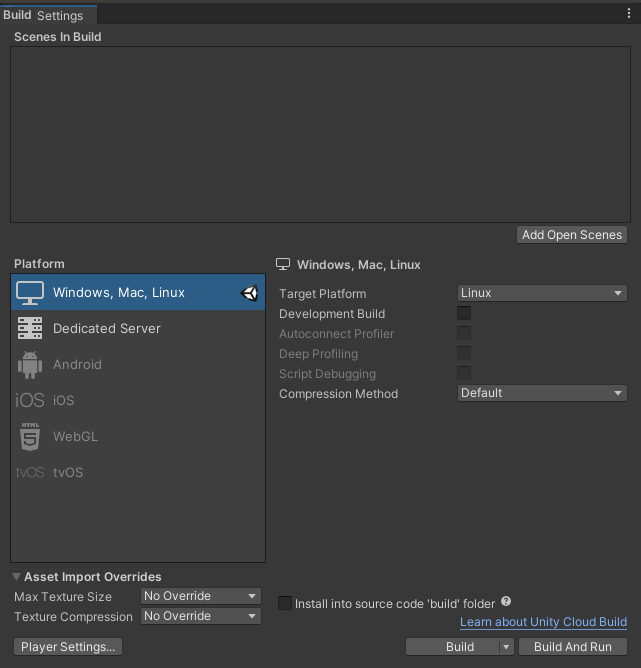
Scenes In Build
Scenes In Build ペインには、Unity がビルドに含むプロジェクトのシーンのリストが表示されます。ここにシーンが表示されない場合は、Add Open Scenes を選択して、現在開いているすべてのシーンをビルドに追加します。Scene アセットを Project ウィンドウからこのウィンドウにドラッグアンドドロップすることもできます。
シーンをビルドから除外するには、そのシーンの横にあるチェックボックスを外します。これにより、シーンはビルドから削除されますが、リストからは削除されません。リストからシーンを削除するには、シーンを選択してキーボードの Delete キーを押します。
Build または Build and Run を選択すると、Unity は Scenes In Build リストのすべてのシーンを含むビルドを作成します。Unity はシーンのリストを使用して、シーンをロードする順序を決定します。シーンの順序を調整するには、リストを上または下にドラッグします。
プラットフォームリスト
Platform リストには Unity エディターで使用可能なすべてのプラットフォームが表示されます。リストでは、ターゲットプラットフォームとして現在選択されているプラットフォームの名前の横に Unity アイコンが表示されます。
Unity は、インストールしたプラットフォームモジュールに応じて、使用可能なプラットフォームを決定します。
プロジェクトにさらにプラットフォームモジュールをインストールするには、以下を行います。
- Unity Hub を開き、モジュールを追加する Unity のバージョンを選択します。
- 縦の楕円をクリックして、モジュールを加える を選択します。
ターゲットプラットフォームを変更するには、切り替えたいプラットフォームを選択してから、 プラットフォームを切り替える を選択します。これには時間がかかる場合があります。なぜなら、ターゲットプラットフォームに合わせた形式でアセットを再インポートする場合があるためです。
プラットフォームを選択すると、ビルドに合わせて調整できるオプションのリストが表示されます。各プラットフォームには 特有の 設定があり、それぞれのマニュアルに記載されています。Windows、Mac、Linux のビルドターゲットを選択すると、大抵のデスクトッププラットフォーム用のスタンドアロンアプリケーションをビルドできます。
ビルド設定
これらの設定を使って、Unity がアプリケーションをビルドする方法を設定します。
| 設定 | 機能 | |
|---|---|---|
| Target platform | Linux を選択し、Linux プラットフォーム向けにアプリケーションを構築します。 | |
| Development Build | この設定を有効にすると、ビルドにスクリプトのデバッグシンボルと Profiler を加えます。テスト用に DEVELOPMENT_BUILD#define が設定されます。Development Build を選択すると、Autoconnect Profiler、Deep Profiling Support、Script Debugging、Wait for Managed Debugger の設定も利用可能になります。 |
|
| Autoconnect Profiler | この設定を有効にすると、ビルドに Unity Profiler が自動的に接続されます。 | |
| Deep Profiling Support | この設定を有効にすると、プロファイラーの ディーププロファイリング に切り替えます。これにより、プロファイラーはアプリケーションのすべての関数呼び出しを検査し、より詳細なプロファイリングデータを返します。Deep Profiling Support を有効にすると、スクリプトの実行が遅くなる場合があります。 | |
| Script debugging | この設定を有効にすると、スクリプトのコードをデバッグできるようになります。WebGLでは使用できません。 | |
| Wait for Managed Debugger | この設定を有効にすると、Unity がスクリプトコードを実行する前に、デバッガーを設定するよう促されます。 | |
| Compression Method (Lumin と WebGL プラットフォームでは使用不可) | プレイヤーをビルドするときに、プロジェクトのデータを圧縮します。これには、アセット、シーン、プレイヤー 設定、GI データ が含まれます。以下の方法のいずれかを選択します。 | |
| Default | Windows、Mac、Linux、iOS は、デフォルトでは圧縮しません。Android では、デフォルトの圧縮は ZIP です。ZIP は LZ4HC よりも優れた圧縮結果になりますが、データの解凍が遅くなります。 | |
| LZ4 | 高速な圧縮形式で、開発ビルドに役立ちます。詳細は、BuildOptions.CompressWithLz4 を参照してください。 | |
| LZ4HC | LZ4 の高圧縮変形でビルドに時間がかかりますが、リリースビルド用により良い結果が得られます。詳細は、BuildOptions.CompressWithLz4HC を参照してください。 | |
Asset Import Overrides
Asset Import Overrides セクションでは、すべてのテクスチャのインポート設定をローカルにオーバーライドして、インポートとプラットフォームの切り替え時間を短縮することができます。インポートのオーバーライドを使用した最終ビルドの出荷は避けなければなりません。しかし、開発中、特にテクスチャなどのアセットが低解像度になることを気にしない場合には、繰り返しの時間を短縮するのに役立ちます。
| 設定 | 機能 | |
|---|---|---|
| Max Texture Size | インポートされるテクスチャの最大サイズをオーバーライドします。Unity は、この値と テクスチャインポート設定 で設定された Max Size のうち、低い値でインポートします。 テクスチャのインポートにかかる時間は、含まれるピクセルの量にほぼ比例するため、最大許容テクスチャサイズを小さくすることで、インポート時間を短縮することができます。ただし、この設定を行うとテクスチャの解像度が低くなる可能性があるため、開発時にのみ使用してください。 |
|
| Texture Compression |
テクスチャインポート設定 で設定されたテクスチャ圧縮オプションをオーバーライドします。 これは、圧縮テクスチャ形式 のいずれかにインポートされたテクスチャにのみ影響します。 |
|
| Force Fast Compressor | 適用可能な形式 (BC7、BC6H、ASTC、ETC、ETC2) では、より高速で低品質のテクスチャ圧縮モードを使用します。通常、これにより圧縮アーティファクトが増加しますが、多くの形式では、圧縮自体が何倍も高速になります (2 - 20 倍高速)。 この設定はまた、すべてのテクスチャの クランチ テクスチャ圧縮形式を無効にします。 この効果は、すべてのテクスチャに対して、プラットフォームの テクスチャインポート設定 で Compressor Quality を Fast に設定したのと同様です。 |
|
| Force Uncompressed | テクスチャを圧縮しないで、代わりに非圧縮形式を使用します。 これはテクスチャ圧縮プロセス全体をスキップするためインポートが高速ですが、結果のテクスチャはより多くのメモリとゲームデータサイズを消費し、レンダリングパフォーマンスに影響を与える可能性があります。 この効果は、すべてのテクスチャに対して、プラットフォームの テクスチャインポート設定 で Compression を None に設定したのと同様です。 |
また、-overrideMaxTextureSize と -overrideTextureCompression エディター コマンドライン引数 を使って、アセットインポートのオーバーライド設定を行い、初期のプロジェクトインポートを変更することもできます。
Linux アプリケーションのビルド
Linux アプリケーションをビルドするには、以下のいずれかを選択します。
- BUild: プレイヤーをコンパイルします。デフォルトのビルドは増分 (インクリメンタル) ですが、最初のビルドは例外で、常に完全な増分ではない (クリーン) ビルドです。インクリメンタルビルドの代わりに クリーンビルド を強制するには、ドロップダウンメニューから Clean Build を選択します。
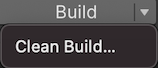
- Build and run: プレイヤーをコンパイルして、ネイティブのプラットフォームで開きます。このオプションは、常にインクリメンタルビルドを使用します。
その他の参考資料
Did you find this page useful? Please give it a rating:
Thanks for rating this page!
What kind of problem would you like to report?
Thanks for letting us know! This page has been marked for review based on your feedback.
If you have time, you can provide more information to help us fix the problem faster.
Provide more information
You've told us this page needs code samples. If you'd like to help us further, you could provide a code sample, or tell us about what kind of code sample you'd like to see:
You've told us there are code samples on this page which don't work. If you know how to fix it, or have something better we could use instead, please let us know:
You've told us there is information missing from this page. Please tell us more about what's missing:
You've told us there is incorrect information on this page. If you know what we should change to make it correct, please tell us:
You've told us this page has unclear or confusing information. Please tell us more about what you found unclear or confusing, or let us know how we could make it clearer:
You've told us there is a spelling or grammar error on this page. Please tell us what's wrong:
You've told us this page has a problem. Please tell us more about what's wrong:
Thank you for helping to make the Unity documentation better!
Your feedback has been submitted as a ticket for our documentation team to review.
We are not able to reply to every ticket submitted.